Come unire senza sforzo due ID Apple in un unico account
"Ho appena effettuato l'upgrade a un nuovo iPhone e ho creato un nuovo account; come posso unire il vecchio e il nuovo ID Apple in uno solo?" Per offrire un'esperienza fluida agli utenti dell'ecosistema Apple, Apple ha migliorato la gestione degli account. La maggior parte degli utenti che si sono uniti all'ecosistema Apple negli ultimi dieci anni in genere ha un solo ID Apple; tuttavia, alcuni predecessori potrebbero ancora avere più ID Apple. Questo tutorial spiega come fare. unire gli account Apple.
CONTENUTO DELLA PAGINA:
Parte 1: Chi può unire gli ID Apple
Prima dell'introduzione di iCloud, Apple offriva diversi altri account email, tra cui dotMac e MobileMe. Il primo viene utilizzato come ID Apple per accedere all'iTunes Store. Con il lancio di iCloud nel 2011, agli utenti senior è stato chiesto di registrarsi per un nuovo account iCloud. Questo comporta un secondo ID Apple.
Inoltre, alcuni utenti hanno appena registrato un ID Apple sul loro vecchio dispositivo iOS. Quando passano a un nuovo iPhone o iPad, creano un nuovo account. Di conseguenza, ne hanno due.
Ora Apple finalmente consente di unire due ID Apple in uno solo. Questo permette agli utenti di trasferire gli acquisti digitali da un account Apple all'altro, inclusi app, musica, film, programmi TV e libri.
Se desideri unire due ID Apple, devi conoscere e comprendere l'indirizzo email o il numero di telefono principale e la password di entrambi gli account. Inoltre, entrambi gli account non devono essere condivisi con nessun altro.
Account Apple principale: l'ID Apple utilizzato per accedere a iCloud e alla maggior parte delle funzionalità del tuo dispositivo iOS.
Account Apple secondario: ID Apple utilizzato per accedere a Media e acquisti.
Parte 2: Cosa fare prima di unire l'ID Apple
Non si può negare che la soluzione di Apple non sia perfetta. Ad esempio, non è possibile migrare email, contatti o carte Apple Pay di iCloud. Tuttavia, è un metodo comodo per migrare gli acquisti digitali. Prima di unire due ID Apple, è necessario:
Accedi con due account
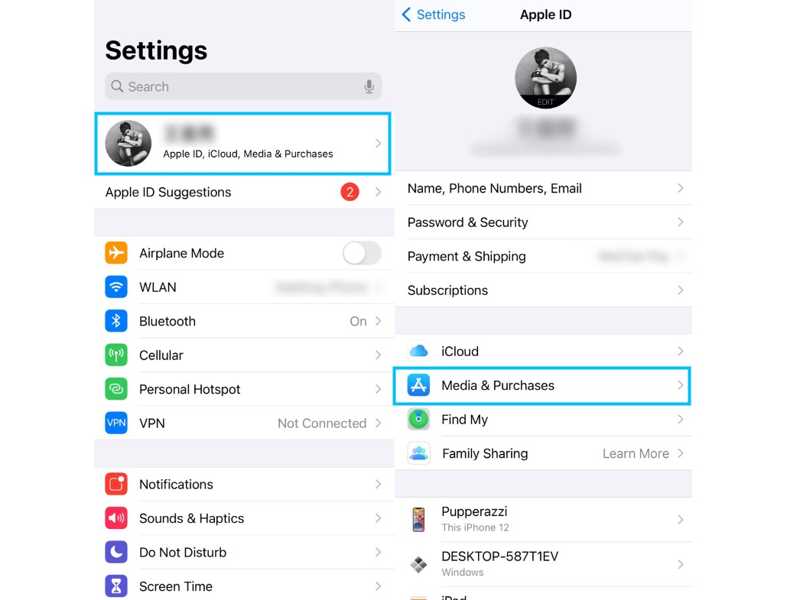
Passo 1. Aprire il Impostazioni profilo app sul tuo dispositivo iOS.
Passo 2. Tocca il tuo profilo e vai su Media e acquisti.
Passo 3. Se l'account è lo stesso del tuo ID Apple, tocca Esci.
Passo 4. Quindi, toccare Media e acquistiscegli Non [il tuo nome]e accedi a un account secondario.
Lascia la condivisione familiare per l'account secondario
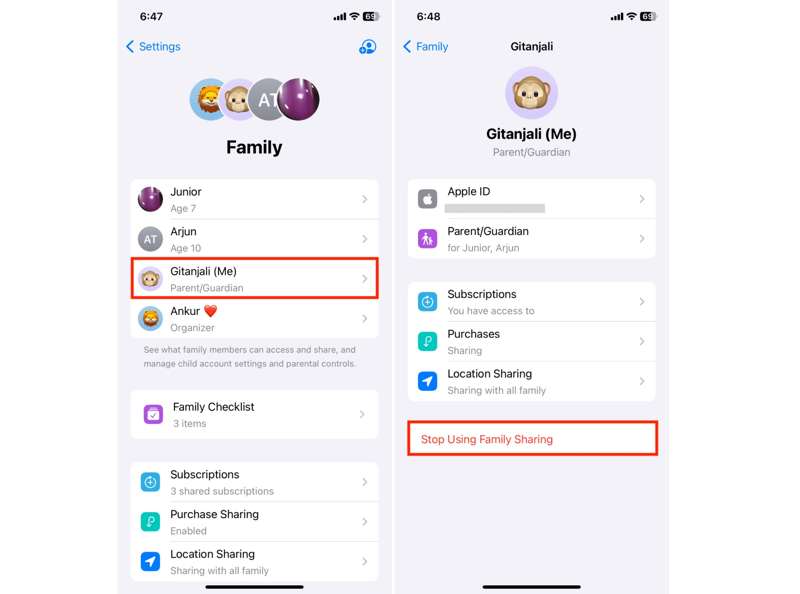
Passo 1. Se vuoi unire gli ID Apple, vai a Impostazioni profilo.
Passo 2. Tocca il tuo profilo e scegli Famiglia.
Passo 3. Se l'ID Apple secondario è stato aggiunto a "In famiglia", toccalo.
Passo 4. Colpire Smetti di usare la condivisione familiare.
Attiva l'autenticazione a due fattori per entrambi gli account
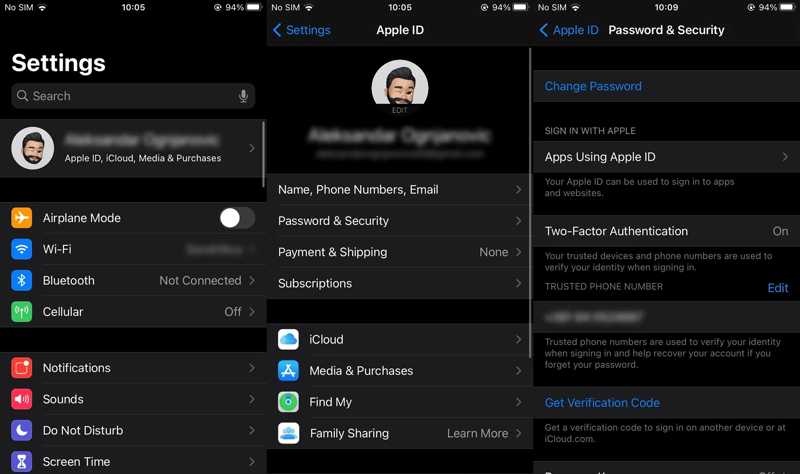
Passo 1. Tocca un account nell'app Impostazioni.
Passo 2. Vai su Password e sicurezza or Accesso e sicurezza.
Passo 3. Scegli Autenticazione a due fattori e attivarlo.
Passo 4. Quindi, attiva la 2FA per un altro account.
Aggiorna il tuo iPhone o iPad
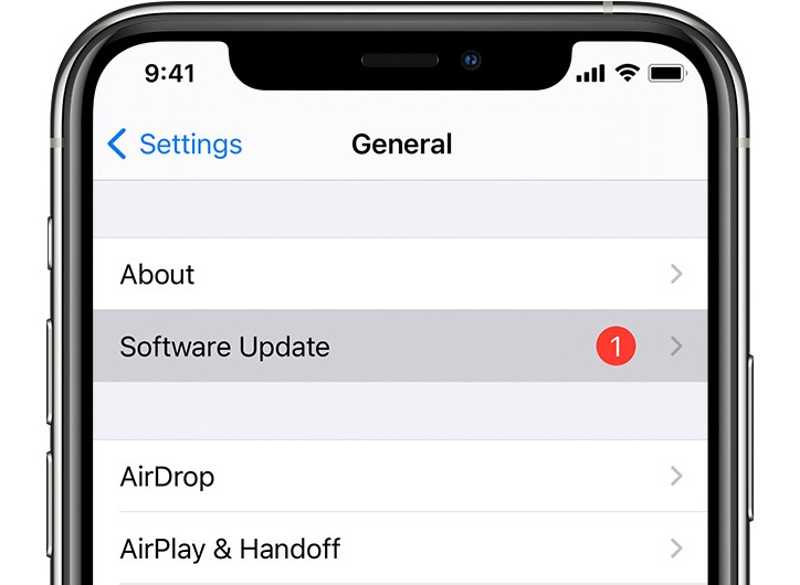
Passo 1. Vai su Generale nella vostra Impostazioni profilo app.
Passo 2. Tocca Aggiornamento software per cercare gli aggiornamenti.
Passo 3. Se è disponibile un aggiornamento, tocca il Scarica e installa pulsante.
Passo 4. Segui le istruzioni sullo schermo per aggiornare il software sul tuo dispositivo.
Altri requisiti
Assicurati che entrambi gli account siano impostati sullo stesso Paese e sulla stessa regione.
Spendi l'eventuale saldo rimanente sul tuo conto secondario.
Attendi che i noleggi o i preordini vengano completati per l'account secondario.
Nell'Unione Europea, in Corea del Sud e nella Cina continentale, gli utenti devono attendere 15 giorni per ottenere il saldo del conto.
Tieni a portata di mano il tuo metodo di pagamento registrato.
Parte 3: Come unire gli ID Apple
Passo 1. Aprire il Impostazioni profilo app sul tuo iPhone o iPad.
Passo 2. Tocca il tuo profilo e scegli Media e acquisti.
Passo 3. Clicca il Vedere l'account pulsante nella finestra di dialogo a comparsa.
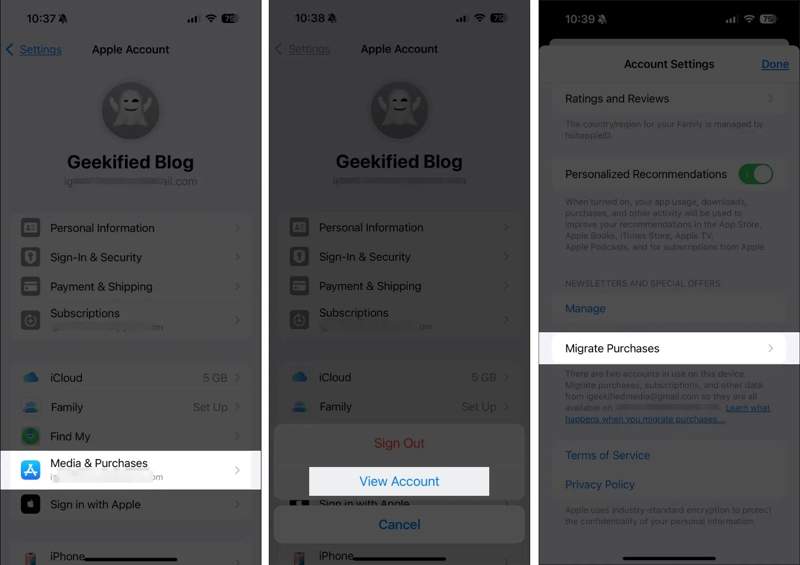
Passo 4. Scorri verso il basso e tocca Migrazione degli acquisti sul canale Impostazioni account schermo.
Passo 5. Quando richiesto, inserisci la password del tuo ID Apple.
Passo 6. Tocca Continua e colpisci Continua nuovamente.
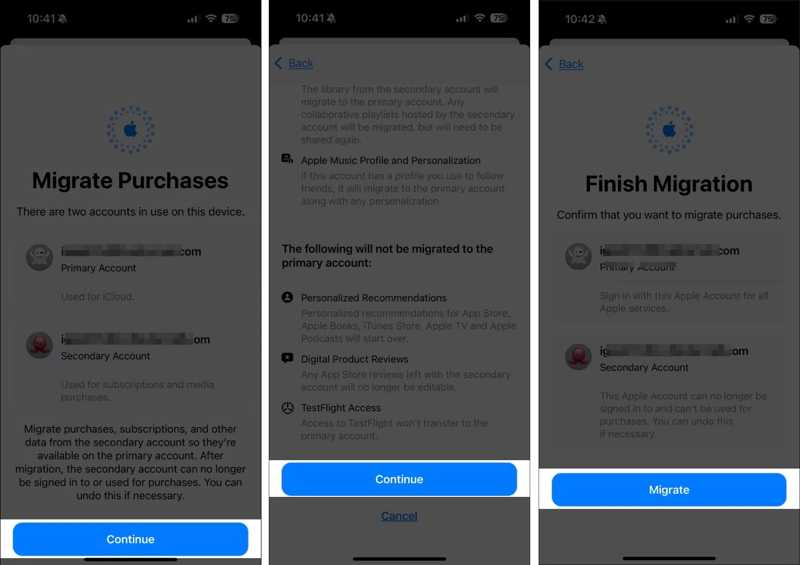
Passo 7. Controlla le informazioni per entrambi gli account e tocca Migrare.
Passo 8. Esci dall'ID Apple secondario in Media e acquisti.
Passo 9. Infine, accedi nuovamente all'account principale per Media e acquisti.
Consigliato: il miglior software per la rimozione dell'ID Apple su iPhone e iPad

Se hai dimenticato la password del tuo ID Apple, non puoi unire due ID Apple sul tuo iPhone. Fortunatamente, Sblocco iOS di Apeaksoft può aiutarti a risolvere il problema. Ti permette di rimuovere il vecchio ID Apple dal tuo dispositivo senza bisogno di password.
Il modo migliore per rimuovere l'ID Apple dal tuo iPhone senza password
- Rimuovi il tuo ID Apple dal tuo dispositivo iOS senza password.
- Disponibile in varie situazioni, anche con un ID Apple disabilitato.
- Offri funzionalità bonus, come Bypass del tempo di utilizzo dello schermo.
- Supporta un'ampia gamma di modelli di iPhone e iPad.
Download sicuro
Download sicuro

Conclusione
Questa guida ha dimostrato come farlo unire gli account ID Apple Sul tuo iPhone o iPad. Ora Apple ti consente di combinare contenuti multimediali e acquisti da due account Apple. Puoi seguire il nostro tutorial per utilizzare un solo account sul tuo dispositivo senza perdere dati. Apeaksoft iOS Unlocker può rimuovere il tuo ID Apple senza password. Se hai altre domande su questo argomento, scrivile qui sotto.
Articoli Correlati
In quanto sistema di riconoscimento facciale basato sull'autenticazione biometrica, questo articolo presenta Face ID e altre informazioni necessarie.
Con un semplice tocco di un dito, Touch ID ti consente di accedere rapidamente al tuo iPhone, iPad o MacBook compatibile senza codice di accesso.
Vuoi disattivare Face ID per la privacy dei dati del tuo iPhone? Questo articolo illustra come farlo nelle Impostazioni o nella schermata iniziale.
Questo tutorial spiega come annullare e disattivare in modo efficace il passcode sul tuo iPad, con o senza il passcode attuale.

